Comment garder la calculatrice toujours au top dans Windows 10
Miscellanea / / August 04, 2021
Annonces
Dans chaque version de Windows, seules quelques applications ont été incluses, et la calculatrice en fait partie. Cependant, l'interface a beaucoup changé au fil des ans et de nombreux utilisateurs souhaitent garder la calculatrice toujours au top de Windows 10 pour faciliter leurs tâches de calcul quotidiennes.
Si vous êtes un étudiant ou un professionnel qui a besoin d'utiliser une calculatrice très souvent sur votre PC Windows 10, il serait judicieux de le garder toujours au top. Pour que vous puissiez l'utiliser quand vous le souhaitez, facilement et efficacement. Nous connaissons tous la puissance de la calculatrice intégrée de Windows, elle dispose de différents modes, ainsi que de la science, de la conversation monétaire, de la création de graphiques, etc.
Si vous utilisez beaucoup la calculatrice, vous devriez essayer la méthode décrite ci-dessous pour garder la calculatrice toujours au top dans Windows 10 de tout ce que vous faites. Avant cela, gardez à l'esprit que cette fonctionnalité ne fonctionnera qu'avec le Standard mode, mais c'est toujours pratique.

Annonces
Comment garder la calculatrice toujours au top dans Windows 10?
L'activation de cette fonctionnalité n'est pas une tâche difficile; vous devez suivre quelques procédures simples. Examinons donc le processus pour garder Calculator toujours au top dans Windows 10.
- Tout d'abord, allez dans le menu Démarrer et ouvrez l'application Calculatrice ou la méthode que vous utilisez pour ouvrir la Calculatrice.
- Maintenant, vous verrez que la calculatrice s'ouvrira dans le dernier mode que vous avez utilisé.
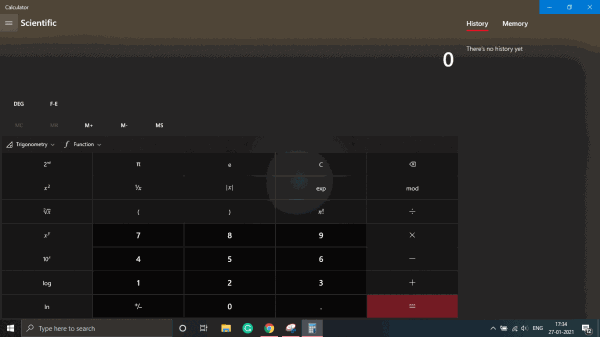
- Si vous n'êtes pas en mode Standard, appuyez d'abord sur les trois icônes verticales situées dans le coin supérieur gauche de l'écran.
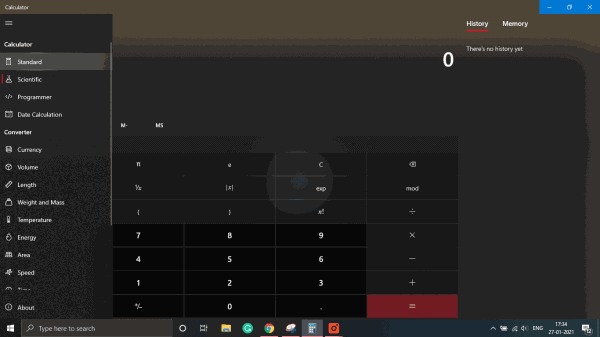
-
Maintenant, une nouvelle fenêtre s'ouvre avec deux options qui sont Standard et Scientifique. Sélectionnez l'option Standard.
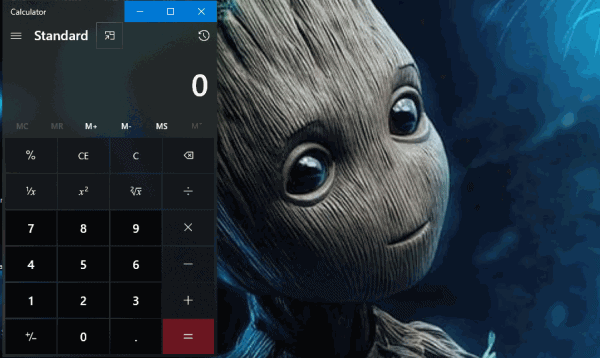
- Après cela, cliquez sur l'icône de maintien en haut située juste à côté du titre Standard.
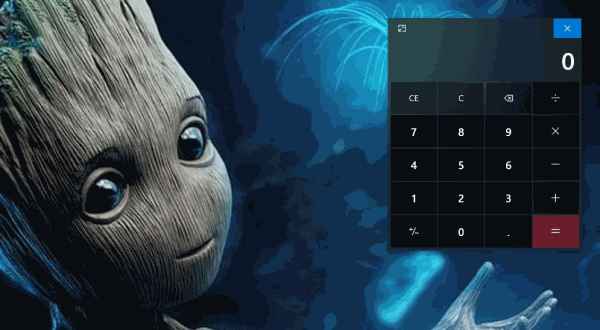
- Ensuite, une petite fenêtre de calculatrice apparaîtra qui restera toujours en haut. Vous pouvez également le faire glisser où vous le souhaitez en saisissant la barre supérieure. Maintenez les bords de la fenêtre de la calculatrice pour la redimensionner légèrement.
Windows 10 prend en charge la fonctionnalité de calculatrice toujours au top pour la mise en page standard uniquement. Si vous avez besoin d'utiliser d'autres mises en page, telles que scientifique ou programmeur, vous devez en obtenir une dans le magasin Microsoft Windows.
Conclusion
Lorsque vous avez terminé les étapes mentionnées précédemment, cliquez sur le X bouton pour fermer la fenêtre. Vous ne remarquerez désormais plus de basculement entre les fenêtres pour faire des mathématiques simples. Si vous n'êtes pas satisfait d'une telle configuration, il existe de nombreuses applications tierces disponibles qui prennent toujours en charge la fonctionnalité supérieure pour les tâches de calcul.
Le choix des éditeurs:
- Correction: les bannières de notifications ne s'affichent pas sur Windows 10
- Qu'est-ce que Smartbyte? Dois-je désactiver Smartbyte?
- Comment connecter des AirPod à un Chromebook
- Correction: Erreur de téléchargement de jeux Steam
- Qu'est-ce que l'erreur de secours Discovery Plus et comment y remédier?
Publicités Pouvoir contrôler à distance votre ordinateur ou votre ordinateur portable directement depuis votre téléphone est très pratique…
Publicités Dans ce didacticiel, nous allons vous montrer les étapes pour corriger le code d'erreur Netflix U7361-1253-C00D6D79. Netflix…
Publicités La technologie évolue rapidement, et la façon d'utiliser l'appareil est également, et l'utilisation est changée...

![Téléchargez et installez AOSP Android 10 pour Infinix Hot 6X [GSI Treble]](/f/da9404335860e88228568893cd10fb2d.jpg?width=288&height=384)
![Téléchargez et installez AOSP Android 10 pour Vernee V2 Pro [GSI Treble]](/f/937afdb0284f92290bbbcf3ea5b95216.jpg?width=288&height=384)
